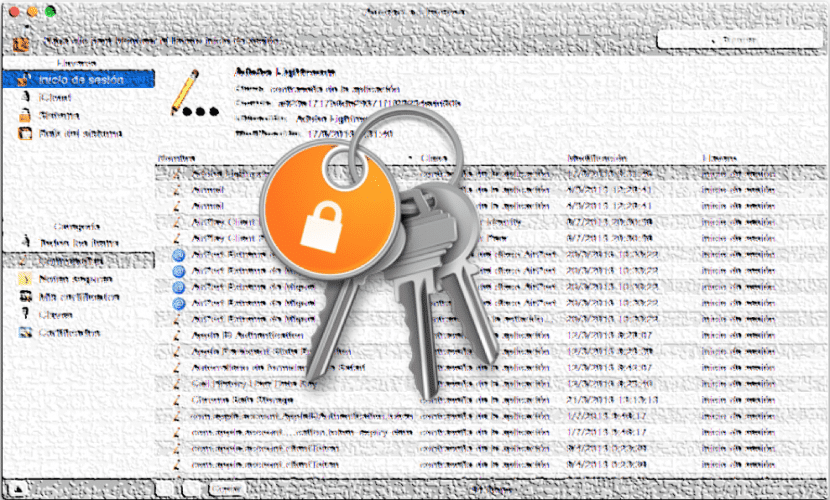
Помощната програма за ключодържател е една от най-важните в OS X оттогава съхранява най-важните пароли и идентификационни данни достъп до различни системни услуги, така че ако в определен момент трябва да имаме достъп до тях, няма да се налага да въвеждаме пароли отново, освен ако не е модификация, която изисква администраторска парола.
Понякога обаче това не работи толкова добре, колкото може да се надява и някои системни услуги са малко "напористи" искане на пароли. Такъв е случаят с услугата талагент, която може постоянно да иска от някои потребители паролата им, за да могат да модифицират „локални елементи“, не се притеснявайте, това е донякъде нормално и има решение.
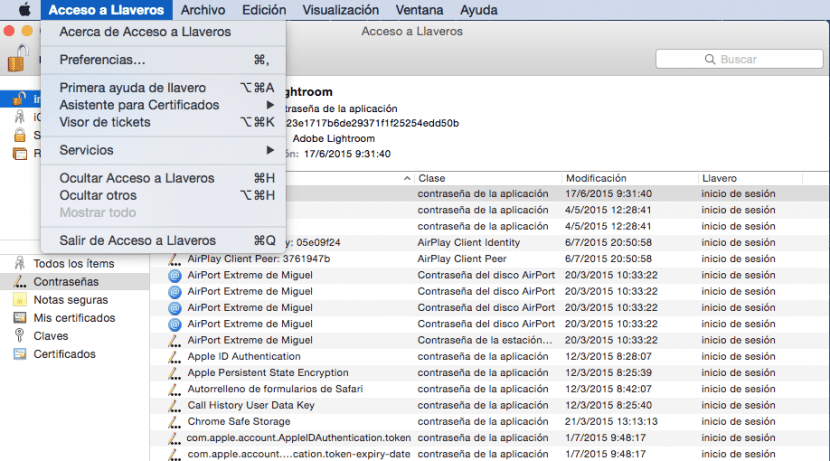
По същество, talagent е услуга, която работи за всеки потребителски акаунт и която позволява на вашия Mac затваряне на приложения, ако ресурси с памет в системата те са оскъдни. Всъщност талагентът помага на Mac, така че в нито един момент той не е препълнен поради натоварване на паметта и за това той трябва да използва ключодържателя, за да се удостовери и да извърши съответните действия. И все пак не би трябвало да е толкова натрапчиво за потребителя.
За да избегнем тези досадни изскачащи прозорци с различни известия, трябва само да отидем в папката Utilities в Applications и да изберете Keychains. След като влезем, ще отидем в менюто «Достъп до ключодържател» и ние ще щракнем върху „Keychain First Help“. Това ще отвори нов прозорец, където ще бъде показано нашето потребителско име и ние ще трябва да посочим нашата парола. След като това стане, ще трябва само да проверим и поправим ключодържателите, съдържащи се в системата, и след това да рестартираме Mac, за да влязат в сила тези поправки.
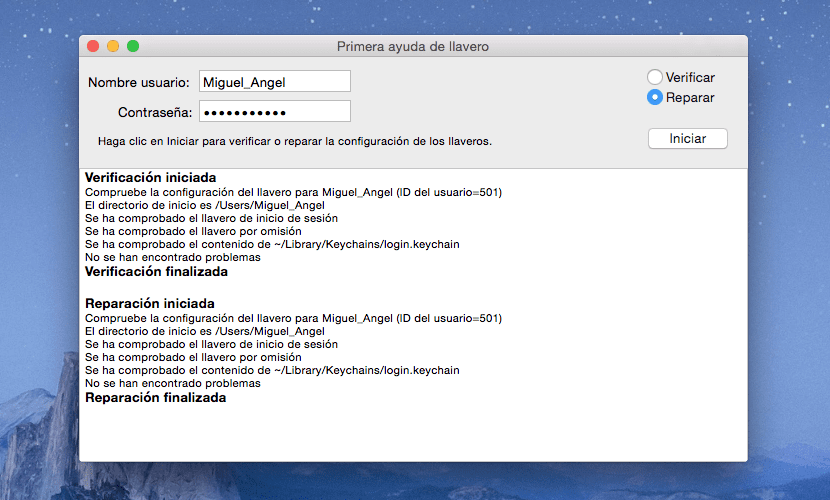
Ако все още не е поправен правилно, ще отворим отново ключодържателите и този път ще отидем на "вход" от лявата страна и ние ще отворим контекстното меню с Ctrl + щракнете върху него и щракнете върху промяна на паролата за вход.
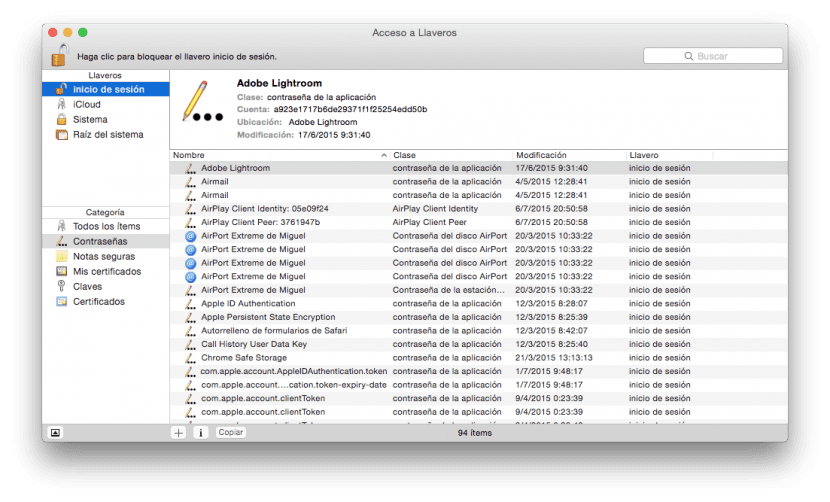
Тук ще пишем текущата парола и като нова парола този, който използваме за влизане в Mac. Това трябва да е окончателно сега, за да не се нарушава повече талагентът.
Здравейте,
От вчера, когато инсталирах актуализацията на защитата 2016-002 за Yosemite 10.10.5, пратеникът за въвеждане на администраторска парола пропуска всеки бит, когато отворя някои приложения или в даден момент, без да отварям нищо, опитах двете опции, които поставям и tb Възстанових настройките на компютъра от копие, в което компютърът беше добре и нищо, все пак съм същият. Има ли нещо друго да се направи, което да избегне малкото предишно послание?
За поздрав.
Здравейте,
В крайна сметка направих това, изтрих ключодържателя, в който бях влязъл и направи нов със същата парола и всичко останало, с това вече не получавам съобщението това през цялото време, слагам го в случай, че помага на някого .
За поздрав.
Здравейте, благодарение на тази статия успях отново да поддържам MacBook Air в добро състояние. Всичко започна, когато изтеглих VPN приложение, оттам машината промени паролите си и не можа да премине известието Talagent, в което поиска ключа за достъп до ключовете. Благодарение на инструкциите в тази статия успях да поправя Mac. Благодаря ви много.